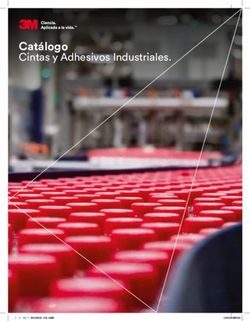Digital Photo Printer - UP-CR20L - Manual de instrucciones - Sony.net
←
→
Transcripción del contenido de la página
Si su navegador no muestra la página correctamente, lea el contenido de la página a continuación
4-116-212-53 (1) Digital Photo Printer Manual de instrucciones Antes de utilizar la unidad, lea este manual atentamente y con- sérvelo para consultarlo en el futuro. UP-CR20L © 2008 Sony Corporation
Para los clientes de Europa
ADVERTENCIA
El fabricante de este producto es Sony Corporation, con
Para reducir el riesgo de electrocución, no dirección en 1-7-1 Konan, Minato-ku, Tokio, Japón.
exponga este aparato a la lluvia ni a la humedad. El Representante autorizado para EMC y seguridad del
producto es Sony Deutschland GmbH, Hedelfinger Strasse
Para evitar descargas eléctricas, no abra el 61, 70327 Stuttgart, Alemania. Para asuntos relacionados
aparato. Solicite asistencia técnica únicamente a con el servicio y la garantía, consulte las direcciones
personal especializado. entregadas por separado para los documentos de servicio o
garantía.
ESTE APARATO DEBE CONECTARSE A TIERRA.
Para desconectar la alimentación principal,
desenchufe el connector AC IN.
Precaucion
La utilización de controles o ajustes, o la realización de
procedimientos no especificados aquí pueden resultar en la
exposición a radiación peligrosa.
Esta impresora de fotografías digitales está clasificada
como un PRODUCTO LÁSER DE CLASE 1.
Precaucion
El uso de instrumentos ópticos con este producto
aumentará el peligro para los ojos.
ADVERTENCIA sobre la conexión de la
alimentación
Utilice un cable de alimentación adecuado al suministro
eléctrico local.
1. Utilice un cable de alimentación (cable de alimentación
de 3 hilos)/conector/enchufe del aparato recomendado
con toma de tierra y que cumpla con la normativa de
seguridad de cada país, si procede.
2. Utilice un cable de alimentación (cable de alimentación
de 3 hilos)/conector/enchufe del aparato que cumpla
con los valores nominales correspondientes en cuanto a
tensión e intensidad.
Si tiene alguna duda sobre el uso del cable de
alimentación/conector/enchufe del aparato, consulte a un
técnico de servicio cualificado.
2Contenido
Capítulo 1 Descripción
Qué puede hacer este producto.....................................................7
Usos de la impresora ...................................................................... 8
Servicios de impresión ...................................................................9
Actualizaciones de información.....................................................9
Soportes y formatos de archivo admitidos ................................. 10
Capítulo 2 Preparativos
Accesorios suministrados............................................................ 11
Controles y funciones ................................................................... 12
Parte frontal ......................................................................................... 12
Parte posterior...................................................................................... 13
Instalación ...................................................................................... 15
Conexión del cable de alimentación.................................................... 15
Ajuste del ángulo de la pantalla .......................................................... 15
Inicio y apagado .................................................................................. 15
Carga del rollo de papel y la cinta de tinta .................................. 16
Manejo del rollo de papel y de la cinta de tinta................................... 16
Antes de cargar el rollo de papel y la cinta de tinta ............................ 17
Desbloqueo de la compuerta de la cinta .............................................. 17
Carga del rollo de papel y la cinta de tinta .......................................... 18
Colocación del receptáculo para trozos de papel ................................ 22
Colocación de la bandeja de salida...................................................... 22
Colocación de la cubierta de salida ..................................................... 24
Comprobación de la cinta de tinta restante ......................................... 24
Sustitución del rollo de papel y de la cinta de tinta ................... 25
Desbloqueo de la compuerta de la cinta .............................................. 25
Extracción del rollo de papel y de la cinta de tinta ............................. 25
Carga del rollo de papel y la cinta de tinta .......................................... 27
Si la cinta de tinta se rompe durante el uso ......................................... 27
Capítulo 3 Configuración
Visualización de la pantalla de administración .......................... 29
Acerca de los modos de funcionamiento.................................... 30
Diagrama de operaciones en cada modo ............................................. 31
Ajustes básicos utilizados en todos los modos de
funcionamiento ....................................................................... 32
Selección del idioma ........................................................................... 32
Contenido 3Ajuste de la hora.................................................................................. 33
Ajuste de la contraseña del administrador........................................... 33
Selección del modo de funcionamiento............................................... 33
Ajustes en Modo completo y modo Impresión rápida ............... 34
Ajuste de los precios............................................................................ 34
Ajuste de las contraseñas..................................................................... 36
Capítulo 4 Ajustes avanzados
Precios de los rangos ................................................................... 38
Ajuste del número máximo de impresiones ............................... 39
Utilización de códigos de presupuesto ....................................... 40
Ajuste del modo de corte.............................................................. 41
Numeración de marcas de agua o nombres de archivo en las
impresiones............................................................................. 42
Utilización de tarjetas CompactFlash de expansión .................. 43
Funciones que requieren la utilización de una tarjeta
CompactFlash de expansión ...................................................... 43
Estructura de directorios de las carpetas de las tarjetas
CompactFlash de expansión ...................................................... 43
Instalación de una tarjeta CompactFlash en la unida .......................... 43
Comprobación de la capacidad restante en la tarjeta
CompactFlash de expansión ...................................................... 44
Copia de datos desde el CD-ROM suministrado................................. 44
Copia de datos creados por el usuario ................................................. 44
Eliminación de todos los datos de la tarjeta
CompactFlash de expansión ...................................................... 45
Ajuste de las imágenes promocionales................................................ 45
Adición de marcos............................................................................... 46
Adición de texto a imágenes ............................................................... 46
Impresión con marcas de agua
(laminación de marcas de agua) ........................................... 47
Creación de diseños de marcas de agua .............................................. 47
Copia de datos de imagen en la tarjeta CompactFlash de expansión.. 48
Impresión con marcas de agua ............................................................ 48
Ajuste de la carga previa de imágenes........................................ 49
Introducción de contraseñas mediante tarjetas de memoria
(entrada remota de contraseñas) .......................................... 50
Preparación para la impresión mediante la comunicación
Bluetooth® ............................................................................... 51
Requisitos para la comunicación Bluetooth ........................................ 51
Ajustes del sistema ....................................................................... 51
Ajuste del pitido .................................................................................. 51
Opciones durante el uso de dispositivos inalámbricos disponibles
en el mercado ............................................................................. 51
4 ContenidoCapítulo 5 Mantenimiento
Limpieza ......................................................................................... 53
Limpieza del interior ........................................................................... 53
Limpieza del filtro de ventilación ....................................................... 55
Limpieza de la caja.............................................................................. 56
Limpieza de la pantalla........................................................................ 56
Ajuste de la calidad de imagen de la impresora ......................... 56
Ajuste de la calidad de imagen de la impresora .................................. 56
Ajuste del balance de grises ................................................................ 57
Ajuste de la calidad de imagen de una expansión conectada .............. 57
Visualización de registros ............................................................ 58
Visualización del registro de impresiones........................................... 58
Visualización del registro de ventas .................................................... 58
Visualización del registro del sistema ................................................. 59
Ajuste del panel táctil.................................................................... 59
Restablecimiento de los ajustes de fábrica ................................ 60
Capítulo 6 Funcionamiento
Operación de puesta en funcionamiento .................................... 61
Selección e impresión de imágenes ............................................ 63
Utilización de Imprimir marco ...................................................... 65
Utilización de la impresión Dividir imagen.................................. 66
Utilización de Imprimir índice....................................................... 67
Impresión de todas las imágenes ................................................ 68
Confirmación e impresión de un pedido ..................................... 68
Cancelación de operaciones de impresión................................. 69
Edición de imágenes ..................................................................... 70
Especificación del diseño (Recortar y girar) ....................................... 70
Introducción de texto........................................................................... 71
Ajuste de la calidad de la imagen ........................................................ 72
Impresión en sepia o en blanco y negro .............................................. 72
Compensación del efecto de ojos rojos ............................................... 72
Selección del acabado de la impresión....................................... 74
Impresión desde dispositivos compatibles con Bluetooth ....... 75
Impresión desde los ajustes DPOF.............................................. 76
Impresión con impresoras de expansión.................................... 77
Conexión de la impresora de expansión a la unidad ........................... 77
Confirmación de la información relacionada con la impresora de
expansión ................................................................................... 77
Impresión desde la impresora de expansión........................................ 78
Ajuste de la calidad de imagen de la impresora de expansión ............ 78
Impresión desde un ordenador .................................................... 79
Instalación del controlador de impresora ............................................ 79
Ajuste de conexión del ordenador ....................................................... 79
Contenido 5Conexión a un ordenador .................................................................... 80
Apéndice
Precauciones ................................................................................. 81
Tarjetas de memoria...................................................................... 82
Notas acerca del uso del “Memory Stick”........................................... 82
Notas acerca del uso de otros tipos de tarjetas de memoria ................ 83
Notas acerca de la memoria USB........................................................ 84
Notas acerca de los discos CD y DVD................................................ 85
Solución de problemas ................................................................. 86
Cinta de tinta y papel..................................................................... 87
Especificaciones............................................................................ 88
6 ContenidoDescripción 1
Capítulo 1 Descripción
Capítulo
Impresión de alta calidad a gran velocidad
Qué puede hacer este Gracias al nuevo motor de impresión que incorpora un
sistema de transferencia térmica por sublimación, es
producto posible imprimir imágenes duraderas de gran calidad a
gran velocidad.
Esta unidad lee datos de imagen almacenados en tarjetas
de memoria, en discos CD o DVD y permite imprimir Funcionamiento fácil con el panel táctil
fotografías de manera rápida y sencilla tomadas con una Se utiliza una pantalla de panel táctil de 10,4 pulgadas que
cámara digital u otro dispositivo. permite un funcionamiento fácil con sólo un toque en la
El producto cuenta con las siguientes características. pantalla.
Servicios de impresión universales Personalizable con datos originales
Además de impresiones de fotografías, la unidad puede Si inserta una tarjeta de memoria (tarjeta CompactFlash de
producir impresiones de imágenes divididas, impresiones expansión) que contiene imágenes promocionales y datos
con marcos e impresiones de índices. También le permite de marcos en la ranura de expansión, se podrán visualizar
editar imágenes antes de imprimirlas con las funciones de los protectores de pantalla y se podrán combinar las
ajuste del color y recorte. fotografías con marcos para la impresión.1) Se pueden
La numeración y los nombres de archivo se pueden utilizar imágenes originales para los datos de marcos y de
imprimir como marca de agua, lo que facilita la anuncios publicitarios.
clasificación de la impresión.
1) Se requiere una tarjeta CompactFlash o Microdrive disponible en
establecimientos comerciales.
Modos de funcionamiento seleccionables
Para ajustar la unidad al uso específico deseado, se pueden Impresión desde dispositivos
seleccionar las opciones Modo completo, Impresión rápida inalámbricos
y Modo de evento.
Mediante un adaptador USB Bluetooth opcional1), puede
enviar imágenes desde dispositivos compatibles con
Compatibilidad con una amplia gama de Bluetooth, como teléfonos móviles, e imprimirlas de
tarjetas de memoria y con discos CD/DVD forma inalámbrica. Los servicios de impresión versátiles
Admite la mayoría de los formatos de tarjetas de memoria disponibles al imprimir desde una tarjeta de memoria
utilizados en cámaras digitales: “Memory Stick”, tarjeta también están disponibles cuando se envían imágenes a
xD-Picture, tarjeta SD, MultiMediaCard, tarjeta través de la comunicación Bluetooth.
CompactFlash y Microdrive. Si utiliza un adaptador inalámbrico opcional2), podrá
La unidad también admite memorias USB, discos CD y enviar imágenes desde una cámara digital con funciones
DVD creados mediante ordenador. inalámbricas e imprimir dichas imágenes sin manipular la
unidad.
Es necesaria una tarjeta de expansión CompactFlash para
utilizar esta función.
1) Para obtener más información acerca de los adaptadores USB Bluetooth
compatibles, consulte “Accesorios opcionales” en la página 89 del
Qué puede hacer este producto 7apartado “Especificaciones”. Es posible que el adaptador no esté
comercialmente disponible en función del país o región. Póngase en
contacto con el distribuidor Sony local.
2) Es necesario utilizar un servidor SX-WSG1 de Silex Technologies. Es
Usos de la impresora
posible que el dispositivo no esté disponible en el mercado en función del
país o región. Póngase en contacto con el distribuidor Sony local.
Para obtener información acerca de las cámaras digitales admitidas y más La impresora puede utilizarse para cualquiera de los
detalles acerca de esta unidad, visite la página de asistencia técnica del siguientes usos. Es posible seleccionar un modo de
modelo UP-CR20L (http://www.sony.net/snaplab).
Capítulo 1 Descripción
funcionamiento según el uso que desee hacer de la
impresora.
Impresión de marcas de agua para
logotipos y texto • Dispensador de fotografías de autoservicio en un
Mediante el almacenamiento de logotipos, texto y otros establecimiento
diseños personalizados en una tarjeta de expansión Los clientes pueden traer soportes que contengan datos
CompactFlash y la instalación de la tarjeta, es posible de fotografías tomadas con una cámara digital al
imprimir los diseños en fotografías como marcas de agua establecimiento y utilizar la unidad ellos mismos para
(laminación de marcas de agua). imprimir sus fotografías.
Tanto el Modo completo como el modo Impresión
rápida están diseñados para este tipo de uso.
Ampliaciones de la impresora El Modo completo proporciona a los clientes una gran
Es posible conectar una impresora adicional a los puertos variedad de opciones, mientras que el modo Impresión
USB de la unidad.1) Es posible cargar una impresora de rápida permite a los clientes imprimir sus fotos de
expansión con un tamaño de papel diferente al de la unidad manera rápida y sencilla.
para aumentar el número de tamaños de impresión Puesto que los clientes deben pagar por las fotografías
disponibles o cargar el mismo tamaño de papel para que han seleccionado para imprimir en esta aplicación, la
permitir a la impresora de ampliación continuar unidad puede ajustarse para que exija al personal del
imprimiendo automáticamente cuando la unidad se queda establecimiento que confirme el pedido y que introduzca
sin papel. una contraseña para poder imprimir las fotografías.
1) Para consultar las impresoras compatibles y obtener más información, • Impresión de fotografías en eventos como fiestas o
visite la página de asistencia técnica del modelo UP-CR20L en la bodas
dirección http://www.sony.net/snaplab.
Esta unidad puede utilizarse para la impresión in situ de
fotografías realizadas en eventos. Tanto los invitados
Impresión desde ordenadores como el personal podrán utilizar la unidad para imprimir
Mediante la conexión de la unidad a un ordenador fotografías de manera gratuita.
mediante un cable USB disponible en el mercado, los datos El Modo de evento está diseñado para este tipo de usos.
enviados desde el ordenador pueden imprimirse en la Debido a que la impresión de fotografías es gratuita, no
unidad.1) es necesario confirmar el pedido ni introducir ninguna
contraseña.
1) Es necesario instalar el controlador de impresora suministrado en el
ordenador antes de conectarlo a la unidad. Para obtener la información más Para obtener más información, consulte “Acerca de los
reciente acerca del controlador de la impresora, visite la página de
asistencia técnica del modelo UP-CR20L en la dirección http://
modos de funcionamiento” en la página 30.
www.sony.net/snaplab.
Compacta, con carcasa integrada
La pantalla y la impresora se encuentran en una única
carcasa que no ocupa demasiado espacio y se adapta
fácilmente a un mostrador de una tienda o similar.
Además, el ángulo de la pantalla se puede ajustar en cuatro
configuraciones distintas para adaptarse a las condiciones
de funcionamiento.
8 Usos de la impresoraServicios de impresión Actualizaciones de
información
La unidad puede imprimir fotografías tomadas con una
cámara digital de diversos modos, tal y como se enumera
Capítulo 1 Descripción
a continuación. Para obtener la información más reciente, visite la página
de asistencia técnica del modelo UP-CR20L (http://
Seleccionar e Imprimir www.sony.net/snaplab).
Esta función permite seleccionar las imágenes deseadas
del contenido de la tarjeta de memoria, especificar el
número de copias e imprimirlas.
Imprimir marco
Esta función permite seleccionar la impresión de una gran
variedad de diseños de marcos alrededor de las imágenes,
o es posible introducir texto para añadirlo a las imágenes.
También es posible añadir sus propios diseños de marcos
originales.
Dividir imagen
Esta función le permite imprimir varias imágenes en una
única hoja.
Esta función también permite imprimir imágenes de un
tamaño predefinido, como fotografías de pasaporte.
Imprimir índice
Esta función permite imprimir todas las imágenes de una
tarjeta de memoria como miniaturas.
Resulta práctico para consultar el contenido de la tarjeta de
memoria y clasificar visualmente un gran número de
imágenes cuando seleccione imágenes para imprimir.
Imprimir rápidamente
Esta función le permite imprimir todas las imágenes de la
tarjeta de memoria de una vez. No necesita seleccionar las
imágenes.
Tamaños de impresión
Es posible imprimir en los siguientes tamaños, en función
del paquete de impresión que esté utilizando.
Dimensiones: mm Paquete de impresión
(pulgadas)
89 × 127 (3,5 × 5) Serie 2UPC-R203,
serie 2UPC-R2051)
102 × 152 (4 × 6) Serie 2UPC-R204,
serie 2UPC-C26/R2061) 2)
127 × 178 (5 × 7) SSerie 2UPC-R205,
serie 2UPC-C26/R2062) 3)
152 × 203 (6 × 8) Serie 2UPC-C26/R2061) 2)
1) Puede utilizarse para imprimir mientras se utiliza el modo de corte. Para
obtener más información, consulte “Ajuste del modo de corte” en la
página 41.
2) Los paquetes de impresión disponibles en el mercado pueden variar en
función del país o la región. Póngase en contacto con el distribuidor Sony
local.
3) Puede utilizarse para imprimir mientras se utiliza el modo de corte. Las
imágenes se imprimen con marcos blancos. Para obtener más información,
consulte “Ajuste del modo de corte” en la página 41.
Servicios de impresión / Actualizaciones de información 9• BMP
Soportes y formatos de Formato de Windows de 24 bits
(Es posible que no se admita alguna versión de los
archivo admitidos formatos.)
En una tarjeta de memoria o un disco se admiten hasta
ocho niveles de directorios; además, se pueden utilizar
Tarjetas de memoria compatibles hasta 9.999 archivos en una misma operación. Si una ruta
Capítulo 1 Descripción
de un archivo está compuesta por más de 200 caracteres o
Esta unidad admite los tipos siguientes de tarjetas de incluye caracteres no alfanuméricos, es posible que la
memoria. unidad no sea capaz de leer el archivo.
• “Memory Stick” Las imágenes con formato TIFF y BMP, y las que
• “Memory Stick PRO” presentan un gran tamaño de archivo pueden tardar más
• “Memory Stick Duo” tiempo en cargarse.
• Tarjeta CompactFlash La unidad no admite archivos cuya fecha sea anterior al 1
• Tarjeta SD de enero de 1980 o posterior al 31 de diciembre de 2079.
• Tarjeta miniSD
• MultiMediaCard
• Tarjeta xD-Picture Marcas comerciales
• Memoria USB Los siguientes términos son marcas comerciales de sus
Para obtener más información acerca del “Memory Stick”, respectivos propietarios:
el “Memory Stick PRO” y el “Memory Stick DUO”, • “Memory Stick”, “MagicGate Memory Stick”,
consulte “Notas acerca del uso del “Memory Stick”” en la “Memory Stick Duo”, “Memory Stick PRO” y “Memory
página 82. Stick PRO Duo” son marcas comerciales de Sony
Para obtener más información acerca de otros tipos de Corporation.
tarjetas de memoria, consulte “Notas acerca del uso de • CompactFlash es una marca comercial de SanDisk
otros tipos de tarjetas de memoria” en la página 83. Corporation, registrada en los Estados Unidos y otros
Para obtener más información acerca de la memoria USB, países.
consulte “Notas acerca de la memoria USB” en la página • MultiMediaCard es una marca comercial registrada de
84. Infineon Technologies AG.
• Microdrive es una marca comercial registrada de Hitachi
Tipos de disco admitidos Global Storage Technologies.
• miniSD es una marca comercial de SD Card
• CD-R/RW Association.
• DVD-R/RW • Adobe y Photoshop son marcas comerciales registradas
o marcas comerciales de Adobe Systems Incorporated
Notas en los Estados Unidos o en otros países.
• xD-Picture Card es una marca comercial de Fuji Photo
• No se permite la escritura de datos en discos CD o DVD.
Film Co., Ltd.
• La unidad no admite discos DVD+R(DL)/RW ni DVD-
• La palabra y los logotipos Bluetooth® son propiedad de
RAM.
Bluetooth SIG, Inc., y cualquier uso de tales marcas por
parte de Sony Corporation se realiza bajo licencia.
Para obtener más información, consulte “Notas acerca de
• Los nombres de otros productos son marcas comerciales
los discos CD y DVD” en la página 85.
registradas o marcas comerciales de sus respectivos
fabricantes.
Formatos de archivo compatibles
La unidad admite los formatos de archivo facilitados a
continuación. El tamaño máximo de datos que la unidad
puede leer es de 8.000 × 6.000 píxeles.
• JPEG
JFIF 4:4:4, 4:2:2, 4:2:0 (base JPEG)
* No compatible con el formato JPEG progresivo.
Compatible con Exif 2.2.1
Compatible con DCF 2.0
• TIFF
Compatible con Exif 2.2.1 (RGB sin comprimir)
10 Soportes y formatos de archivo admitidosPreparativos Capítulo 2
Capítulo 2 Preparativos
Accesorios suministrados
Compruebe que ha recibido los siguientes accesorios:
Bandeja de salida (1) Adaptador de la bandeja de Cubierta de la salida (1) Receptáculo para trozos de
salida (1) papel (1)
Cinta de limpieza (1) Bandeja de la cinta* (1) Núcleo del rollo de papel* (1) Adaptador del papel (azul)* (1)
Adaptador del papel (rosa)* (1) CD-ROM (1)
Acuerdo de licencia de software (1)
Antes de utilizar la impresora (1)
Tarjeta de garantía (1)
* El núcleo del rollo de papel se encuentra situado en el interior de la impresora y debe extraerse al cargar o retirar papel.
Para obtener más información acerca de cómo extraer el núcleo de papel, consulte “Carga del rollo de papel y la cinta de tinta” en la
página 16.
Notas
• Cuando extraiga la unidad del paquete, procure no • Antes de transportar la unidad, retire todo el papel que
lesionarse la espalda. quede en el compartimiento de papel. De lo contrario, los
• Los materiales de embalaje son necesarios para restos de papel pueden deslizarse hasta el interior de la
transportar la unidad, por lo que le recomendamos que unidad y causar daños.
los conserve.
• Antes de transportar la unidad, retire la cinta de tinta y el
rollo de papel.
Accesorios suministrados 11Controles y funciones
Parte frontal
b Ranuras para tarjetas de memoria
Capítulo 2 Preparativos
A Puerto USB (memoria USB) (página 62)
Introduzca un dispositivo de memoria USB con datos
de imagen almacenados.
B Ranura para la tarjeta SD/MultiMediaCard
(página 62)
Introduzca una tarjeta SD, miniSD o MultiMediaCard
con datos de imagen almacenados.
C Ranura para el “Memory Stick” (página 62)
Introduzca un “Memory Stick” con datos de imagen
Bandeja de salida extraída almacenados.
D Indicador de acceso
Se ilumina cuando se inserta una tarjeta de memoria en
la ranura, y parpadea cuando se accede a la tarjeta de
memoria.
E Ranura para la tarjeta xD-Picture (página 62)
Introduzca una tarjeta xD-Picture con datos de imagen
almacenados.
F Ranura para la tarjeta CompactFlash
(página 62)
Introduzca una tarjeta CompactFlash con datos de
imagen almacenados.
Nota
Para evitar la pérdida de datos de imagen o daños en la
unidad principal, nunca intente insertar un “Memory
Stick”, una tarjeta SD ni una MultiMediaCard en un
a Pantalla adaptador de tipo CompactFlash ubicado en la ranura de
Muestra la pantalla de funcionamiento. Debido a que la CompactFlash.
pantalla es táctil, el usuario simplemente debe tocar el
campo correspondiente a la operación que desee realizar. c Unidad de CD/DVD-ROM
El ángulo de la pantalla se puede ajustar para una mejor Introduzca un disco CD o DVD con datos de imagen
visualización. almacenados. No es posible escribir datos en el CD o
DVD.
12 Controles y funcionesd Bandeja de salida (página 22) C Adaptador del papel (azul)
Recoge las impresiones expulsadas.
D Adaptador del papel (rosa)
e Tope de salida (página 23) Coloque los adaptadores del papel en la impresora
Permite ajustar la posición en función del paquete de cuando utilice el paquete de impresión de la serie
impresión utilizado. Existen tres posiciones de ajuste. 2UPC-R203/R205.
f Adaptador de la bandeja de salida (página 22) l Receptáculo para trozos de papel (página 22)
Colóquelo en la bandeja de salida para impedir que las Entre cada impresión se crean márgenes de espacio vacío.
impresiones se caigan. Estos márgenes se cortan durante la impresión y se dejan
caer en este receptáculo.
g Cubierta de la salida
Capítulo 2 Preparativos
Colóquelo en la bandeja de salida para impedir que las
impresiones se expulsen demasiado lejos de la ranura de Parte posterior
salida durante la impresión.
h Ranura de salida
Las impresiones se expulsan desde aquí.
i Compuerta de la cinta (página 21)
Ábrala y ciérrela cuando vaya a sustituir la cinta de tinta.
Esta compuerta no se abre con la unidad encendida. Para
obtener más información, consulte “Carga del rollo de
papel y la cinta de tinta” en la página 16.
j Compuerta del papel (página 18)
Ábrala y ciérrela cuando vaya a sustituir los rollos de
papel.
Esta compuerta no se abre con la impresión en curso.
k Palanca de la compuerta de papel
Utilícela para abrir la compuerta del papel.
Si las compuertas del papel y la cinta se
encuentran abiertas
a Cubierta del filtro
El filtro de ventilación se encuentra ubicado debajo de esta
cubierta.
b Soporte de la pantalla
Utilice este soporte para ajustar el ángulo de la pantalla.
c Cubierta del conector de extensión
Los conectores necesarios al utilizar las funciones de
extensión se encuentran localizados debajo de esta
cubierta.
A Núcleo del rollo de papel
Introdúzcalo en el rollo de papel.
B Bandeja de la cinta
Coloque la cinta de tinta aquí.
Controles y funciones 13Si la cubierta del conector de extensión se f Ranura de seguridad
encuentra abierta Permite instalar un bloqueo para los cables para impedir el
robo.
Capítulo 2 Preparativos
A Conector RS-232C
Permite conectar una impresora de hojas térmica
disponible en el mercado o un dispositivo similar.
B Puerto USB (dispositivo) (página 51)
Utilice un cable USB disponible en establecimientos
comerciales para conectar la unidad al modelo
SX-WSG1, a un ordenador o a un dispositivo
similar. 1)
1) No se garantiza el funcionamiento cuando se conecta a un
concentrador USB.
C Puerto USB (host) × 2
Permite la conexión de un dispositivo USB.
Puede conectar un lector de tarjetas disponible en
establecimientos comerciales o un dispositivo de
memoria USB a este puerto y utilizarlo para leer
datos.1)
También es posible conectar una impresora de
expansión.
Para utilizar la comunicación Bluetooth, inserte un
adaptador USB Bluetooth en este puerto.
1) No se garantiza un funcionamiento correcto con cualquier lector de
tarjetas y dispositivo de memoria USB.
No se garantiza el funcionamiento cuando se conecta a un
concentrador USB.
No se admite PictBridge.
D Ranura para la tarjeta CompactFlash de
expansión
Cuando se utilicen funciones como la impresión de
marcos o las imágenes promocionales, introduzca la
tarjeta CompactFlash de expansión aquí.
d Interruptor POWER
Permite activar o desactivar la alimentación de la unidad.
e Conector ~ AC IN (fuente de alimentación)
(página 15)
Conecte el cable de alimentación en este conector.
14 Controles y funcionesInicio y apagado
Instalación
Inicio
Conexión del cable de alimentación 1 Verifique que no se haya insertado ninguna tarjeta de
memoria en las ranuras frontales de tarjetas de
Conecte el cable de alimentación al conector ~ AC IN en
memoria de la unidad. A continuación, encienda el
la parte posterior de la unidad y, a continuación, conecte el
interruptor POWER.
enchufe a una toma de corriente.
Capítulo 2 Preparativos
UP-CR20L
al conector La unidad se pone en funcionamiento y aparece la
- AC IN pantalla de la Guía de inicio.
Cable de
alimentación de ca
(no suministrado)
Para fijar el cable de alimentación
Coloque la abrazadera de cables alrededor del cable de
alimentación y fíjela con seguridad tal y como se muestra
en la ilustración.
Para obtener más información acerca de los pasos
posteriores, consulte “Funcionamiento” en la página
61.
Ajuste del ángulo de la pantalla
El ángulo de la pantalla se puede ajustar para hacer que la
pantalla resulte más fácil de leer. Hay disponibles cuatro
configuraciones para el ajuste del ángulo.
Instalación 15Si la cinta de tinta o el rollo de papel se encuentran
vacíos, se mostrará la siguiente pantalla.
Carga del rollo de papel y
la cinta de tinta
Manejo del rollo de papel y de la
cinta de tinta
Notas
Capítulo 2 Preparativos
• Cada paquete de impresión contiene dos conjuntos de
cinta de tinta y rollo de papel. Utilice la cinta de tinta y
el rollo de papel del paquete como una misma unidad.
No los mezcle con otras variedades de cinta o rollo de
papel. (Consulte “Cinta de tinta y papel” en la página
87.)
Apagado
• El número de hojas que se pueden imprimir varía en
función del paquete de impresión. Con un solo conjunto
1 Complete cualquier operación pendiente. A
de cinta de tinta y rollo de papel se puede imprimir el
continuación, abra la pantalla de la Guía de inicio.
siguiente número de hojas.
Paquete Serie Serie Serie Serie
de 2UPC- 2UPC- 2UPC- 2UPC-C26/
impresión R203 R204 R205 2UPC-
R206
Capacidad 770 hojas 700 hojas 400 hojas 350 hojas
de
impresión
Tamaño 89 × 127 102 × 152 127 × 178 152 × 203
de mm mm mm mm
impresión
3,5 × 5 4×6 5×7 6×8
pulgadas pulgadas pulgadas pulgadas
• No sustituya el paquete de impresión si únicamente ha
sido utilizado parcialmente. Si se sustituye el rollo de
papel o la cinta de tinta después de utilizarse
2 Verifique que no se haya insertado ninguna tarjeta de parcialmente, no se garantizarán las capacidades de
memoria en las ranuras frontales de tarjetas de impresión indicadas anteriormente.
memoria de la unidad. A continuación, apague el • Para colocar el rollo de papel, sitúelo verticalmente, tal
interruptor POWER. y como se muestra en la ilustración. Si coloca el rollo de
papel en posición horizontal, es posible que ruede y
Nota caiga. Esto podría provocar lesiones.
Después de apagar la unidad, espere por lo menos 5
segundos antes de volver a encenderla.
16 Carga del rollo de papel y la cinta de tinta• Sujete el rollo de papel con ambas manos para que no se Nota
le caiga, ya que es pesado. La caída podría provocar
lesiones. Si se utiliza el paquete de impresión de la serie 2UPC-
R204, 2UPC-C26 ó 2UPC-R206 con el ancho de papel de
152 mm (6 pulgadas) después de utilizar el paquete de
impresión de la serie 2UPC-R203 ó 2UPC-R205 con el
ancho de papel de 127 mm (5 pulgadas), es posible que
aparezcan franjas blancas en ambos lados de las
impresiones.
Asegúrese de limpiar el interior de la impresora antes de
efectuar la impresión (página 53).
Capítulo 2 Preparativos
Sujete el rollo de papel con ambas manos.
Desbloqueo de la compuerta de la
• No extraiga las bobinas blanca y negra de la cinta de tinta
hasta que empiece a cargar la cinta de tinta. cinta
• La bobina negra dispone de un chip IC incorporado. No
toque los terminales del chip IC con las manos ni con Por motivos de seguridad, la compuerta de la cinta se
objetos metálicos, y no abolle, deje caer ni golpee el bloquea al encender la unidad. Para desbloquear la
chip IC. De lo contrario, es posible que la cinta de tinta compuerta, siga el procedimiento indicado a continuación
no pueda utilizarse. y abra la pantalla de administración.
Bobina blanca 1 Active la alimentación e inicie la unidad.
Aparecerá la pantalla de la Guía de inicio.
Bobina negra Chip IC
Antes de cargar el rollo de papel y la
cinta de tinta
Si la cinta de tinta o el rollo de papel no se encuentran
Compruebe que la unidad se encuentra encendida. En caso cargados, se mostrará el siguiente mensaje.
de que no se encuentre encendida, enciéndala.
De lo contrario, es posible que la alimentación de papel
automática no se efectúe correctamente una vez
completada la carga del rollo de papel y la cinta de tinta.
Limpie el cabezal térmico y los rodillos periódicamente, o
cuando cargue un nuevo rollo de papel o una cinta de tinta.
Si desea obtener información detallada acerca de la
limpieza, consulte “Limpieza del interior” en la página
53.
Carga del rollo de papel y la cinta de tinta 172 Toque la esquina superior izquierda de la pantalla dos
veces seguidas. Carga del rollo de papel y la cinta de
Aparece la pantalla de introducción de contraseña.
tinta
Cuando utilice la unidad por primera vez, cargue el rollo
de papel y la cinta de tinta.
Para cargar el rollo de papel
Notas
Capítulo 2 Preparativos
• Asegúrese de extraer la cubierta de salida, la bandeja de
salida y el receptáculo de trozos de papel antes de cargar
el rollo de papel.
• Tenga cuidado de que los dedos y la ropa no se queden
atrapados en la compuerta del papel ni en la
protuberancia al abrir la puerta.
1 Pulse y baje la palanca de la compuerta del papel,
3 Introduzca la contraseña de administrador mediante el sujete la compuerta del papel por la parte central y tire
teclado numérico y toque [OK]. de la compuerta hacia delante hasta que quede
(El ajuste predeterminado de fábrica de la contraseña bloqueada abierta.
es “9999”).
Aparece la pantalla de administración.
Cuando aparezca la pantalla de administración, la
compuerta de la cinta se desbloqueará.
18 Carga del rollo de papel y la cinta de tinta2 Retire el núcleo del rollo de papel. • Si el borde principal del papel se dobla o daña
debido a un atasco de papel, por ejemplo, asegúrese
de utilizar unas tijeras para cortar la parte dañada, tal
y como se muestra en la ilustración, antes de
introducir el papel.
Capítulo 2 Preparativos
• No golpee el rollo de papel contra objetos duros ni lo
apriete con fuerza. De lo contrario, es posible que se
doble o pliegue el papel y que ello afecte a la calidad
de la impresión.
4 En función del ancho del rollo de papel, coloque o
retire los adaptadores del papel.
3 Inserte el núcleo del rollo de papel en el rollo de papel.
Papel con un ancho de 127 mm (5 pulgadas):
Los dos lados del núcleo del rollo de papel presentan Paquete de impresión de las series 2UPC-R203/
la misma forma. Es posible insertar ambos lados. R205
Coloque el adaptador de papel azul en el lado izquierdo de
la unidad y el adaptador de papel rosa en el lado derecho.
(La unidad se suministra con los adaptadores de papel
instalados).
Notas
• Si los bordes del papel del rollo no se encuentran
alineados antes de introducir el núcleo del rollo de
papel, asegúrese de alinearlos sin doblarlos ni
dañarlos. De lo contrario, es posible que se produzca
azul rosa
un fallo de funcionamiento.
Presione las partes indicadas mediante las flechas hasta
que las lengüetas de la parte superior queden bloqueadas.
Carga del rollo de papel y la cinta de tinta 19Papel con un ancho de 152 mm (6 pulgadas): 6 Retire el precinto que se encuentra fijado en el rollo de
Paquete de impresión de las series 2UPC-R204/ papel.
C26/R206
Extraiga los adaptadores de papel azul y rosa.
Capítulo 2 Preparativos
Nota Nota
Guarde los adaptadores de papel extraídos en un lugar Asegúrese de retirar el precinto por completo.
seguro. Asimismo, retire el precinto lentamente para evitar
dejar partes del adhesivo en el papel. En caso de que
5 Cargue el rollo de papel. quede alguna parte del precinto en el interior de la
impresora, es posible que se produzcan fallos de
Asegúrese de cargar el rollo de papel con la flecha del funcionamiento.
precinto orientada hacia el interior de la unidad.
7 Cierre la compuerta del papel y presione el centro de
ésta hasta que encaje en su sitio.
Notas
• Para impedir que el rollo de papel se resbale, sujete
ambos lados del núcleo del rollo de papel cuando lo
cargue en la unidad.
• No toque la superficie de impresión (superficie
interior del papel) una vez cargado el papel. Las
huellas dactilares, el sudor y los pliegues en el papel Notas
pueden afectar a la calidad de la impresión.
• Asegúrese de introducir el rollo de papel • Si únicamente presiona los laterales de la compuerta
completamente en la unidad. para cerrarla, es posible que no quede bloqueada
correctamente.
20 Carga del rollo de papel y la cinta de tinta• Al cerrar la compuerta del papel, asegúrese de que el 4 Desenrede suavemente la cinta sin aflojarla y
extremo frontal del papel no quede atrapado en la colóquela en la bandeja de la cinta.
compuerta.
Para cargar la cinta de tinta
1 Tire de la compuerta de la cinta hacia usted para
abrirla.
Capítulo 2 Preparativos
Coloque la bobina blanca en el soporte frontal y la
bobina negra en el soporte posterior tal y como se
muestra en la ilustración.
Nota
2 Extraiga la bandeja de la cinta.
Si la cinta de tinta se encuentra enredada alrededor de
las bobinas o si presenta holguras o pliegues, tense las
bobinas para eliminar las holguras y reducir los
pliegues.
5 Sujete la parte central de la bandeja de la cinta y
cárguela en la unidad.
Nota
Después de extraer la bandeja de la cinta, no
introduzca su mano en la abertura de la unidad. Si toca
las partes salientes o móviles del interior de la unidad,
es posible que se produzcan lesiones o fallos de
funcionamiento de la unidad. En particular, si toca el
cabezal térmico cuando se encuentra caliente Notas
inmediatamente después de la impresión, es posible
• Sujete siempre la parte central de la bandeja de la
que se produzca quemaduras.
cinta cuando la cargue en la unidad. Si sujeta la
bandeja por cualquier otra parte, es posible que los
3 Extraiga la bobina blanca de la cinta de tinta de la
dedos queden atrapados mientras se inserta la
bobina negra.
bandeja y es posible que se produzcan lesiones.
• Asegúrese de introducir la bandeja de la cinta
completamente en la unidad.
Carga del rollo de papel y la cinta de tinta 216 Cierre la compuerta de la cinta. funcionamiento. Retire los trozos de papel del receptáculo
tan pronto como sea posible y asegúrese de vaciar el
receptáculo cuando sustituya el rollo de papel.
Colocación de la bandeja de salida
Durante la impresión, las impresiones se expulsan desde la
impresora y se recogen en la bandeja de salida.
1 Coloque la bandeja de salida en la impresora.
Capítulo 2 Preparativos
Notas sobre el almacenamiento
• Evite colocar la unidad en lugares expuestos a:
– temperaturas altas,
– humedad alta o polvo,
– luz solar directa.
• Después de abrir la bolsa, utilice la cinta y el papel lo
más pronto posible.
• Si desea transportar o almacenar el rollo de papel y la
cinta de tinta después de haberlos utilizado parcialmente,
es recomendable colocarlos de nuevo en sus respectivas
bolsas.
Colocación del receptáculo para
trozos de papel
Durante la impresión, se crean márgenes de espacio vacío
entre cada impresión. Estas partes sobrantes se cortan y Colocación del adaptador de la bandeja de
arrojan al receptáculo para trozos de papel. Extraiga los
trozos de papel del receptáculo tan pronto como sea salida
posible.
El adaptador de la bandeja de salida impide que las
impresiones sobresalgan en la bandeja de salida.
Utilice el adaptador si las impresiones se curvan del modo
indicado en la ilustración.
Nota
Es posible almacenar aproximadamente 40 hojas impresas
en la bandeja de salida en la mayoría de casos. Sin
embargo, este número puede variar ampliamente en
Nota función del grado de curvatura de las impresiones. En
general, es conveniente retirar las impresiones expulsadas
En caso de que el receptáculo para trozos de papel se llene tan pronto como sea posible.
demasiado, es posible que no se puedan expulsar los trozos
de papel cortados. Esto puede provocar un fallo de
22 Carga del rollo de papel y la cinta de tintaAjuste de la posición del tope de salida Si utiliza el paquete de impresión de la serie
Ajuste la posición del tope de salida en función del paquete 2UPC-R205
de impresión utilizado. Las posiciones de cada paquete de
impresión se indican en la bandeja de salida, por tanto,
coloque el tope de salida de manera correspondiente.
Existen tres posiciones de ajuste.
Nota
Si los topes de salida no se encuentran correctamente
colocados, es posible que se produzcan atascos de papel.
Capítulo 2 Preparativos
Para colocar el tope de salida Coloque el tope de salida en la posición “R205”.
Si utiliza el paquete de impresión de la serie
2UPC-C26/R206
Para extraer el tope de salida
Coloque el tope de salida en la posición “R206”.
Para extraer la bandeja de salida
Sujete la bandeja de salida por ambos lados y 1 levante la
bandeja mientras 2 tira de ella hacia usted.
Cuando se utiliza el paquete de impresión de la
serie 2UPC-R203/R204 B
A
Coloque el tope de salida en la posición “R203 R204”.
Carga del rollo de papel y la cinta de tinta 232 Toque la esquina superior derecha de la pantalla de la
Colocación de la cubierta de salida Guía de inicio dos veces seguidas.
Coloque la cubierta de salida en la bandeja de salida. Esta Se mostrará la pantalla de confirmación de la cinta de
acción impide que se produzcan cortes y lesiones menores tinta restante.
provocadas por la expulsión rápida de impresiones a través
de la ranura de salida durante la impresión.
Para colocar la cubierta de salida
Capítulo 2 Preparativos
Tamaño de impresión
Muestra el tamaño seleccionado para las impresiones.
Cinta restante
Muestra el número de impresiones restantes de la cinta de
Comprobación de la cinta de tinta tinta. Cuando el número restante de impresiones alcance el
valor 0, sustituya la cinta de tinta y el rollo de papel.
restante Para obtener más información, consulte “Carga del rollo
de papel y la cinta de tinta” en la página 16.
Es posible comprobar la cantidad de cinta de tinta restante
desde la pantalla de la Guía de inicio.
Botón
1 Abra la pantalla de la Guía de inicio. Muestra el número de impresiones efectuado desde la
última limpieza de cabezales efectuada. Si se muestra el
mensaje “Se recomienda el uso de la cinta limpiadora.” a
la derecha del número de impresiones, toque el botón para
llevar a cabo la limpieza.
Información acerca de impresoras
adicionales
Si se conecta otra impresora a la unidad, la información
acerca del tamaño de impresión y de la cinta restante
correspondiente a la impresora adicional aparecerá aquí.
24 Carga del rollo de papel y la cinta de tinta2 Introduzca la contraseña de administrador mediante el
Sustitución del rollo de teclado numérico y toque [OK].
(El ajuste predeterminado de fábrica de la contraseña
papel y de la cinta de tinta es “9999”.)
La compuerta de la cinta se desbloqueará y volverá a
mostrarse la pantalla del mensaje de error. El icono de
Si el rollo de papel o la cinta de tinta se agotan durante la la llave situado en la parte superior derecha cambiará
impresión, se mostrará el siguiente mensaje de error. Lleve a “!”, lo cual indicará que la puerta está desbloqueada.
a cabo el procedimiento siguiente para sustituir el rollo de
papel y la cinta de tinta.
Capítulo 2 Preparativos
Extracción del rollo de papel y de la
Desbloqueo de la compuerta de la cinta de tinta
cinta
Nota
1 Toque la esquina superior izquierda de la pantalla del El mensaje anterior está ajustado para aparecer antes
mensaje de error dos veces seguidas. de que se agoten completamente la cinta de tinta y el
rollo de papel. Aunque quede algo de papel y de cinta
Aparece la pantalla de introducción de contraseña.
de tinta, asegúrese de cargar cinta de tinta y papel
nuevos.
1 Extraiga la cubierta y la bandeja de salida.
Sustitución del rollo de papel y de la cinta de tinta 252 Extraiga y vacíe el receptáculo para trozos de papel. 4 Retire el rollo de papel.
Capítulo 2 Preparativos
Nota
En caso de que el receptáculo para trozos de papel se
llene demasiado, es posible que no se puedan expulsar 5 Extraiga el núcleo del rollo de papel del rollo de papel.
los trozos de papel cortados. Esto puede provocar un
fallo de funcionamiento. Asegúrese de vaciar el
receptáculo para trozos de papel cada vez que
sustituya el rollo de papel.
3 Pulse y baje la palanca de la compuerta del papel,
sujete la compuerta del papel por la parte central y tire
de la compuerta hacia delante hasta que quede
bloqueada abierta.
Nota
El núcleo del rollo de papel puede volver a utilizarse.
No lo deseche.
6 Tire de la compuerta de la cinta hacia usted para
abrirla.
26 Sustitución del rollo de papel y de la cinta de tinta7 Extraiga la bandeja de la cinta.
Si la cinta de tinta se rompe durante
el uso
Es posible utilizar la cinta restante después de ser reparada
con cinta adhesiva.
1 Abra la compuerta de la cinta y extraiga la bandeja de
la cinta.
2 Tire de la cinta de la bobina blanca, coloque un
extremo de una tira de cinta adhesiva en el extremo de
Capítulo 2 Preparativos
8 Extraiga la cinta de tinta. la cinta y, a continuación, coloque el otro extremo de
la cinta adhesiva en la cinta de la bobina negra.
Después de extraer la cinta de tinta, conecte la bobina
negra a la bobina blanca.
B Coloque la cinta adhesiva en el
A Gire la bobina extremo de la cinta de la bobina
para extraer la blanca y péguela en la cinta de la
cinta. bobina negra.
No vuelva a utilizar cintas de tinta que hayan
alcanzado su capacidad de impresión prescrita y que
hayan sido extraídas.
3 Elimine la holgura de la cinta.
Nota Gire la bobina negra para eliminar la holgura.
La bandeja de la cinta puede volver a utilizarse. No la
deseche.
Carga del rollo de papel y la cinta de
tinta
Si desea obtener más información acerca de la carga del
rollo de papel y la cinta de tinta, consulte “Carga del rollo
de papel y la cinta de tinta” en la página 16.
Nota
Una vez haya terminado de cargar el rollo de papel y la Asegúrese de enrollar la parte con la cinta adhesiva
cinta de tinta, toque el botón [OK] en la pantalla del pegada completamente en la bobina negra para que la
mensaje de error. cinta no quede expuesta.
La pantalla del mensaje de error se cerrará y podrá
continuar con las operaciones.
Sustitución del rollo de papel y de la cinta de tinta 27También puede leer